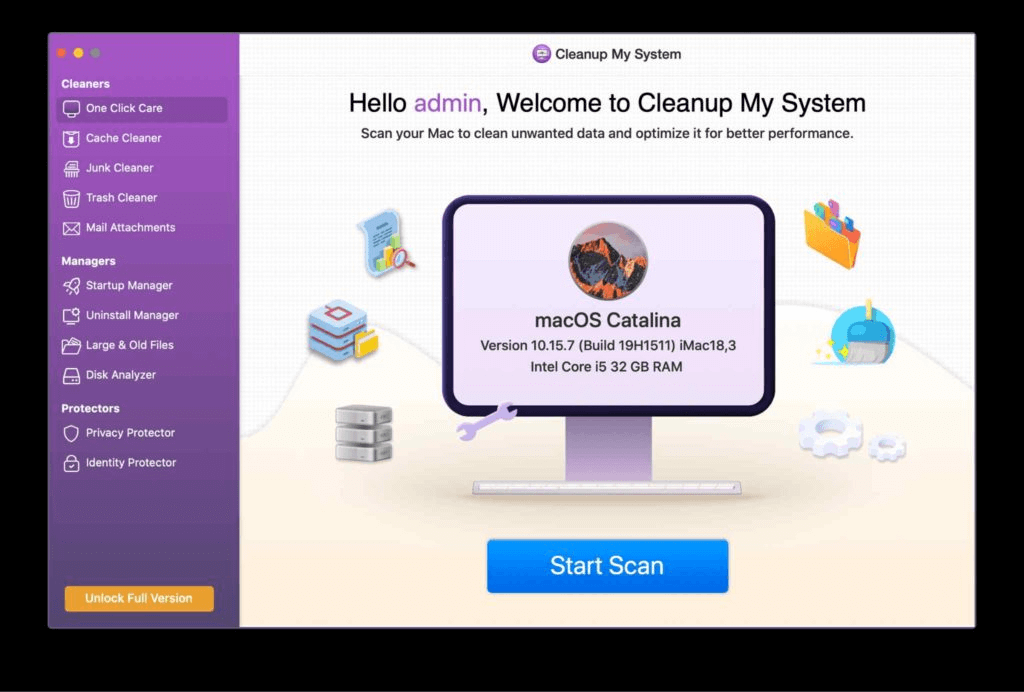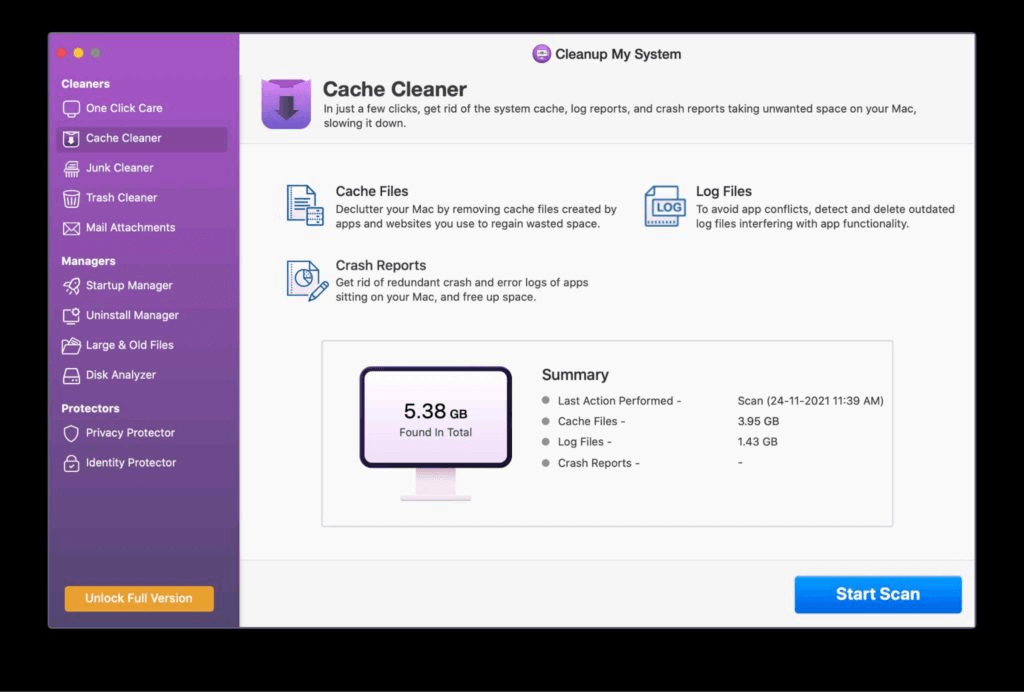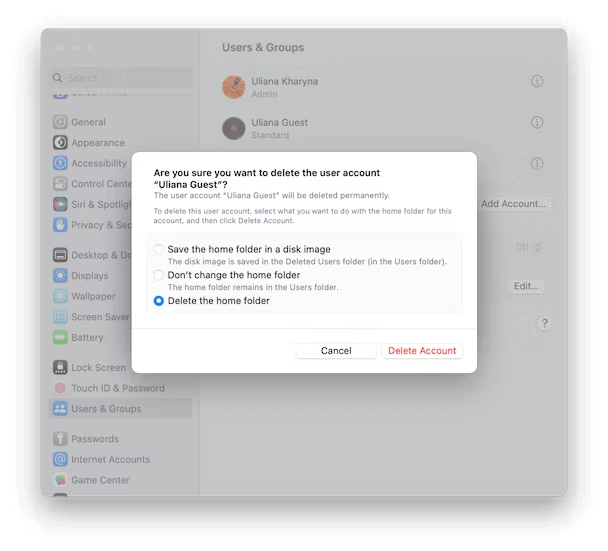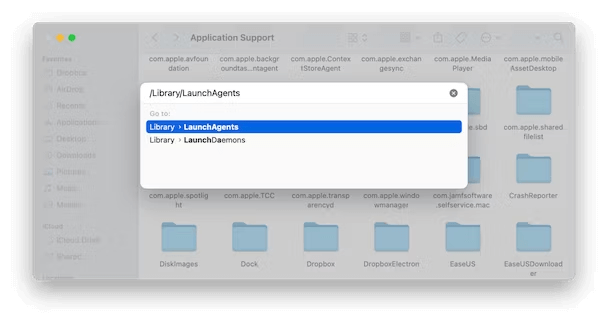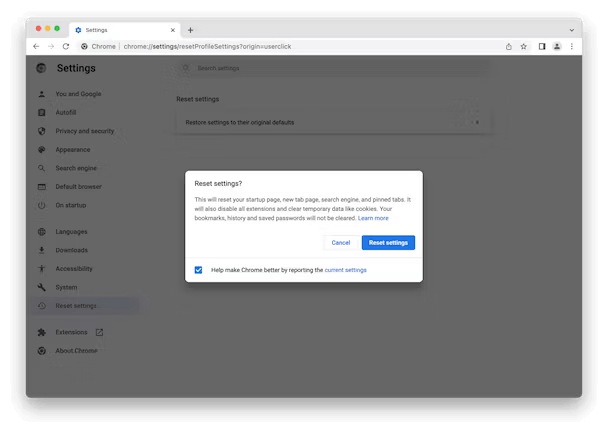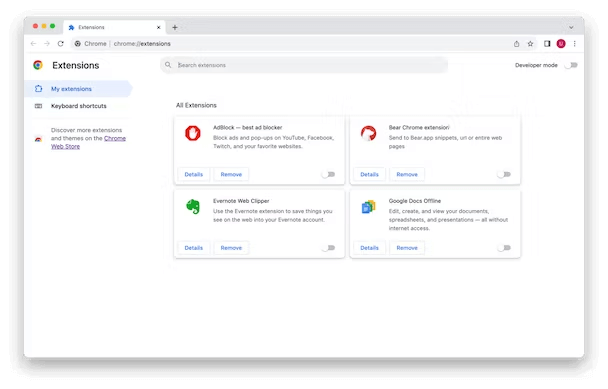Suočavanje s trojanskim virusima na Macu može biti zabrinjavajući problem koji utječe na sigurnost i performanse sustava. Razumijevanje kako učinkovito ukloniti ove prijetnje ključno je za održavanje sigurnog i optimiziranog Mac okruženja. Ovaj će vodič pružiti sveobuhvatne korake i strategije za pomoć korisnicima u prepoznavanju, uklanjanju i zaštiti od trojanskih virusa na njihovim Mac sustavima, osiguravajući sigurno računalno iskustvo.
Također pročitajte: Kako zaštititi svoj Mac od napada ransomwarea?
Što su trojanski virusi?
Trojanski virus, poznat i kao trojanski konj, dobio je ime po činjenici da je digitalni pandan trojanskom drvenom konju. Drveni konj je tada korišten da prevari obranu Troje da dopusti neprijateljskim snagama da uđu u gradske zidine. Kada trojanski virus zarazi vaš Mac, on se prerušava u nešto autentično kako bi prevario ljude da preuzmu virus. Trojanski konji često se predstavljaju kao ažuriranja softvera, poput onih za Adobe Flash, ili kao antivirusni programi.
Također pročitajte: Trojanac Calisto za macOS
Kako trojanski virusi zaraze vaš Mac?
Moguće je da su vam Trojanci poznati; mogu se pojaviti kao privici e-pošte. Unatoč tome što pismo traži legitimitet, njegova jedina namjera je navesti vas da otvorite privitak ili kliknete na zlonamjernu poveznicu, što bi trenutačno zarazilo vaš Mac Trojancem. Glavna značajka trojanaca je da ne shvaćate da ih instalirate; iako se ponašaju i izgledaju kao originalne datoteke, mogu instalirati dodatni softver i čak pratiti vaše aktivnosti bez vašeg znanja.
Također pročitajte: Što je zlonamjerni softver Emotet i kako ga ukloniti s vašeg Maca
Kada biste trebali posumnjati na trojanca na vašem Macu?
Simptomi virusa trojanskog konja u mnogim su slučajevima slični onima drugih vrsta virusa. Među njima su:
- Vaš Mac počinje se čudno ponašati i izvoditi neočekivane radnje.
- Čini se da vaš Mac ima problema s CPU-om kada počne raditi vrlo sporo.
- Vaš internet postaje neredovit i trom.
- Promatrate izmjene izbora sustava ili postavki preglednika.
- Neke datoteke i aplikacije kojima ste prije mogli pristupiti više nisu dostupne.
Zapamtite, pronalaženje softvera na vašem Macu koji niste planirali preuzeti je mrtva nagrada za trojanski virus. To može biti proširenje za vaš web preglednik ili program u vašoj mapi Applications.
Također pročitajte: Kako ukloniti Yahoo Search Redirect virus (Windows & Mac)
Kako se riješiti trojanskog virusa?
Metoda 1: Koristite aplikaciju Cleanup My System
Trebali biste pokrenuti temeljito skeniranje zlonamjernog softvera ako ste primijetili da se vaš Mac ponaša sumnjivo. Najučinkovitija metoda je korištenje specijaliziranog programa kao što je Cleanup My System . Sa svojom sposobnošću da identificira i eliminira tisuće prijetnji, uključujući crve, ransomware, spyware i adware, radi daleko bolje od standardnih programa za uklanjanje trojanskih virusa. Evo koraka:
Korak 1: Kliknite gumb za preuzimanje u nastavku za preuzimanje aplikacije Cleanup My System.

Napomena: Instalirajte softver na svoje računalo nakon što pročitate upute na ekranu i prihvatite licencni ugovor.
Korak 2: Pokrenite Cleanup My System dvostrukim klikom na prečac stvoren na radnoj površini.
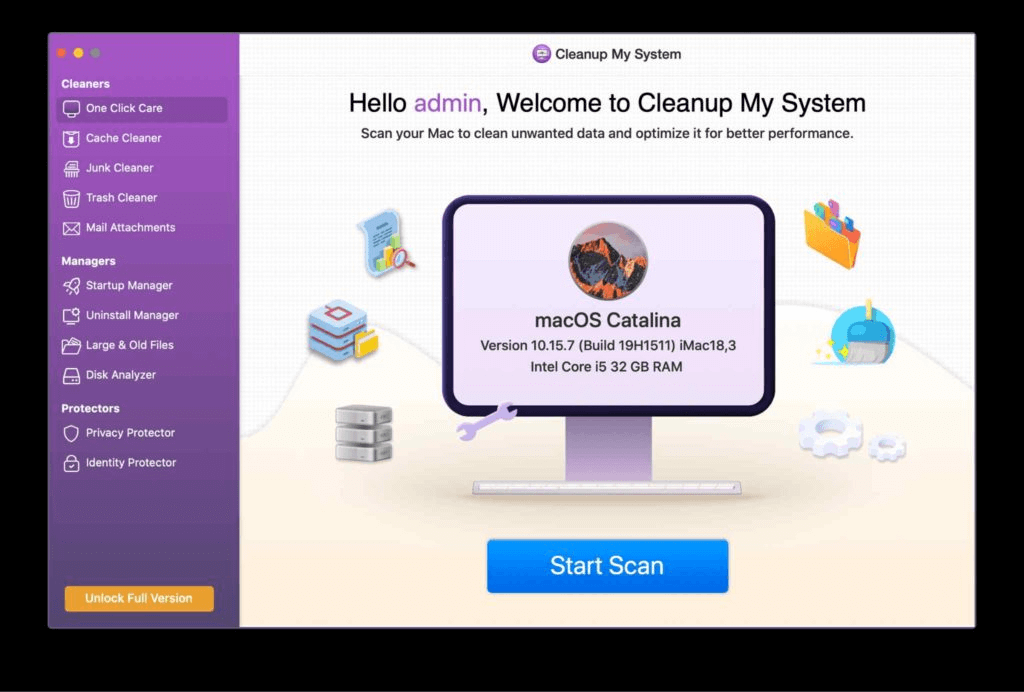
Korak 3: Na lijevoj ploči odaberite opciju Čistač predmemorije. Ovaj modul će locirati datoteke dnevnika, izvješća o padu programa i predmemoriju.
Korak 4: Sada kliknite gumb Pokreni skeniranje. Aplikacija Cleanup My System počet će pretraživati vaš Mac za potencijalno nepotrebne datoteke.
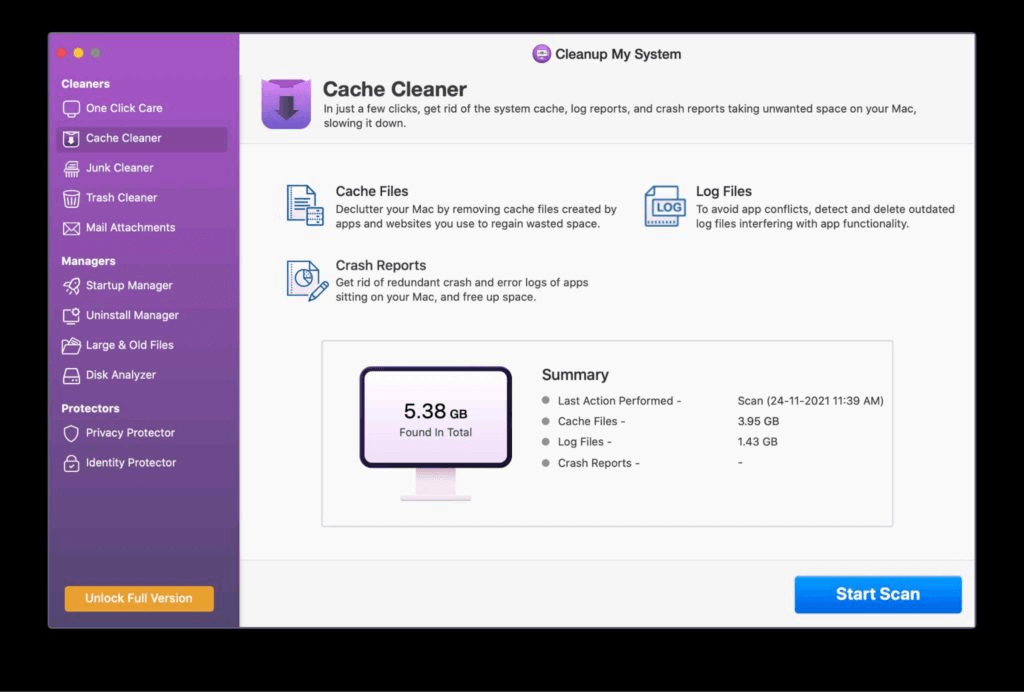
Korak 5: Možete pregledati nalaze skeniranja kako biste vidjeli što je otkriveno u svakoj potkategoriji nakon što skeniranje završi. Zatim odaberite datoteke koje želite ukloniti, zatim kliknite Clean Now.
Napomena: Možete vidjeti koliko prostora zauzimaju izvješća o padu softvera, nepotrebni zapisnici i datoteke predmemorije ako pogledate desno od gumba Očisti sada.
Metoda 2: Brisanje zlonamjernih profila
Određeni trojanski virusi stvaraju dodatne profile i koriste ih za izmjenu konfiguracije sustava i preglednika. Dakle, prvo što treba učiniti je vidjeti jesu li dodani neki novi profili, i ako jesu, izbrisati sve zlonamjerne. Evo kako to učiniti:
Korak 1: Idite u Postavke sustava.
Korak 2: Idite na stranicu Korisnici i grupe.
Korak 3: Kliknite na i pokraj bilo kojeg profila koji niste izradili i odaberite Izbriši račun. U skočnom prozoru odaberite Izbriši početnu mapu.
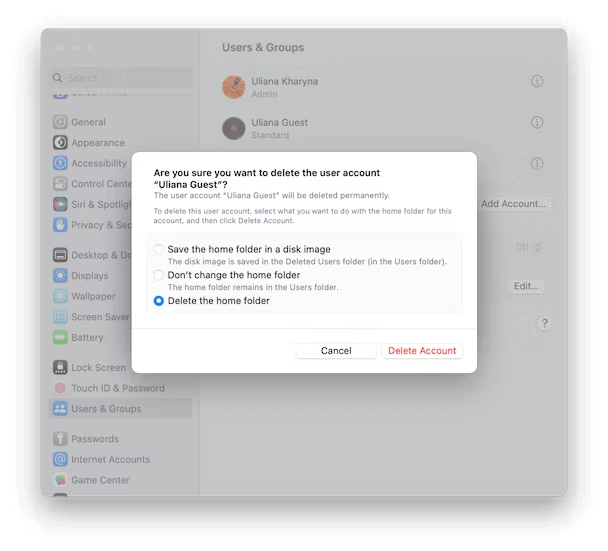
Za svaki profil koji želite izbrisati, slijedite iste postupke.
Također pročitajte: Kako zaštititi Mac: Pojačajte sigurnost svog Maca
Metoda 3: Uklonite zlonamjerne aplikacije
Možete koristiti Cleanup My System kako biste olakšali potpunu deinstalaciju aplikacija s vašeg Maca . To je jednostavan postupak i zahtijeva nekoliko klikova mišem. Međutim, ako želite ručno ukloniti nepoznate aplikacije, morate slijediti ove korake:
Korak 1: Da biste uklonili zlonamjernu aplikaciju, započnite navigacijom do mape Aplikacije.
Korak 2: Pronađite aplikaciju i povucite je u smeće, zatim nastavite s pražnjenjem smeća.
Korak 3: Zatim uklonite sve preostale datoteke povezane s aplikacijom. U Finderu kliknite 'Idi' na traci izbornika i odaberite 'Idi u mapu'.
Korak 4: Zalijepite sljedeće staze pojedinačno u prozor koji se pojavi i izbrišite sve povezane datoteke slanjem u smeće:
~/Library/Application Support
/Knjižnica/Predmemorije/
~/Knjižnica/Predmemorije/
~/Knjižnica/Internetski dodaci/
~/Knjižnica/Postavke/
~/Knjižnica/Podrška za aplikacije/CrashReporter/
/Library/LaunchAgents
~/Library/LaunchAgents
~/Biblioteka/Stanje spremljene aplikacije/
/Library/Application Support
/Library/LaunchDaemons
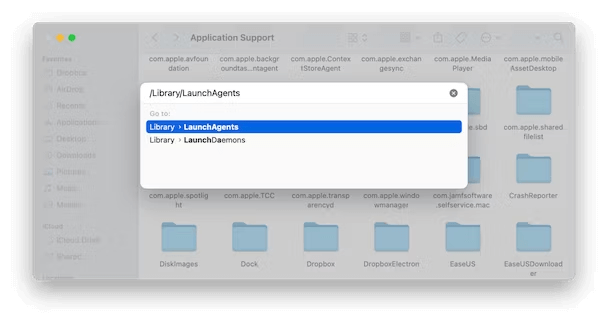
Korak 5: Očistite smeće i ponovno pokrenite Mac.
Također pročitajte: Malware & Keyloggers: što je to i kako ih otkriti na vašem macOS-u
Metoda 4: Resetiranje postavki preglednika
Poništavanje postavki preglednika može biti učinkovit način za borbu protiv trojanskih virusa koji utječu na web preglednike. Uključuje vraćanje vašeg preglednika u zadano stanje, eliminirajući potencijalno štetne promjene koje uzrokuje trojanac. Međutim, važno je napomenuti da ova radnja može izbrisati spremljene zaporke, kolačiće i povijest pregledavanja. Uvijek razmislite o izradi sigurnosne kopije bitnih podataka prije ponovnog postavljanja postavki preglednika kako biste bili sigurni da nećete izgubiti važne informacije.
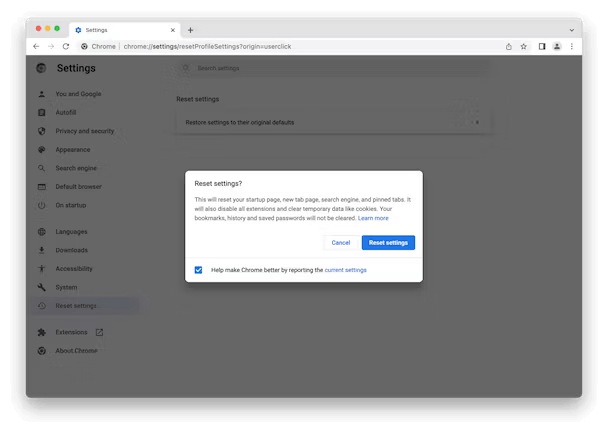
Uklanjanje zlonamjernih proširenja preglednika ključno je kada se radi o trojanskim virusima koji utječu na web preglednike . Ova proširenja često ugrožavaju sigurnost preglednika i privatnost korisnika. Pristupom postavkama preglednika ili izborniku proširenja korisnici mogu locirati i deinstalirati sumnjiva ili neželjena proširenja.
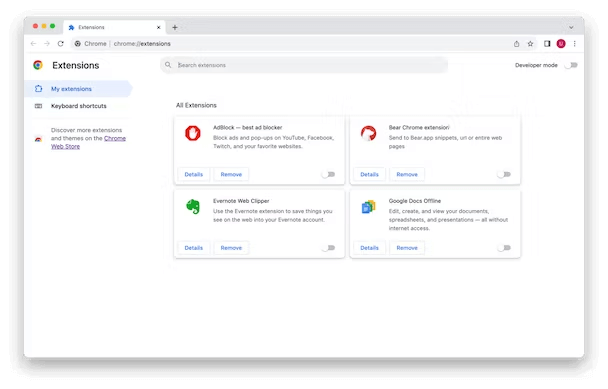
Također pročitajte: Kako održati svoju sigurnost i privatnost na macOS-u?
Posljednja riječ o tome kako ukloniti trojanske viruse na Macu
Slijedeći sveobuhvatne korake navedene u ovom vodiču, korisnici mogu učinkovito identificirati, ukloniti i zaštititi svoje Mac sustave od trojanskih virusa. Implementacija ovih metoda ne samo da osigurava eliminaciju postojećih prijetnji, već također omogućuje korisnicima da usvoje proaktivne mjere, održavajući sigurno i optimizirano okruženje za svoje Mac uređaje u slučaju mogućih budućih infekcija. Također nas možete pronaći na Facebooku, Instagramu, Twitteru, YouTubeu i Pinterestu.